在现代社会中手机已经成为我们日常生活中必不可少的工具之一,除了通讯和娱乐功能外,手机还具备着拍摄照片的能力。有时候我们可能需要调整照片的像素大小以适应不同的需求。如何通过手机来改变照片的像素大小呢?在本文中我们将探讨这个问题,并分享一些简单易行的方法。无论是想要在社交媒体上分享高清照片,还是需要将照片压缩以便于传输,改变照片像素大小都是一个关键的步骤。让我们一起来了解手机调整照片像素的技巧吧!
如何通过手机改变图片像素大小
方法如下:
1.如下图,图片原像素为:2160*1920 2.19MB。
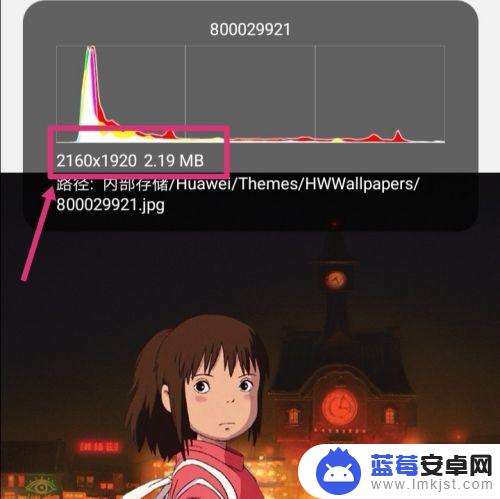
2.返回手机,进入手机设置,点搜索。
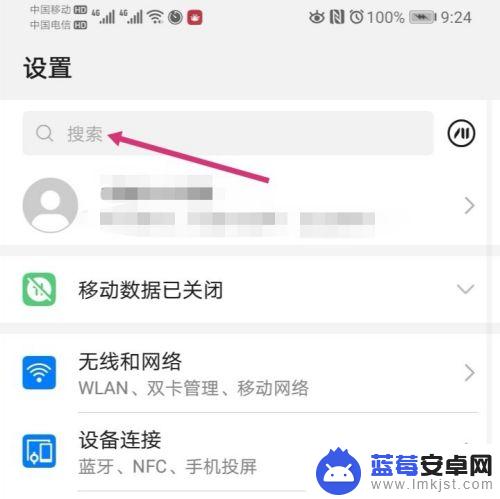
3.搜索智能分辨率,然后再点击智能分辨率。
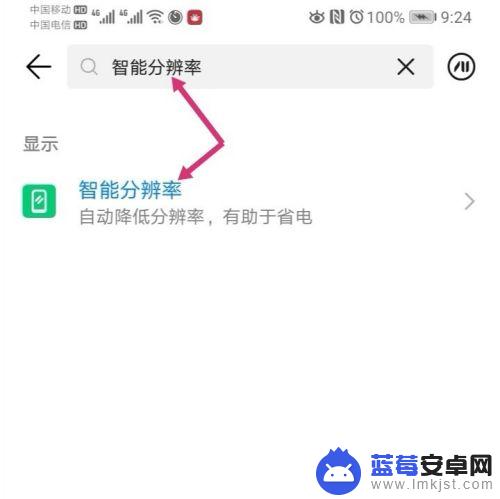
4.进入智能分辨率,把智能分辨率关闭,同时,勾选较低的像素。
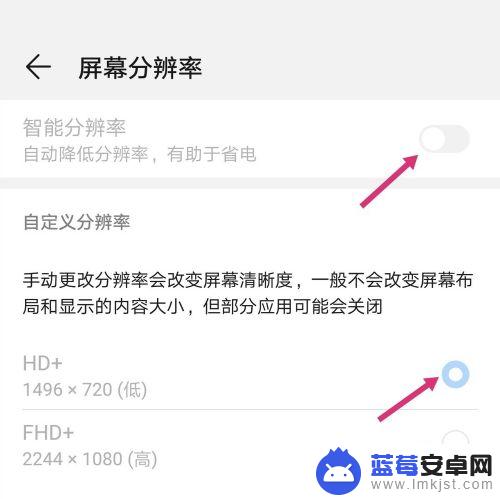
5.关闭智能分辨率后,使用手机截取原图。
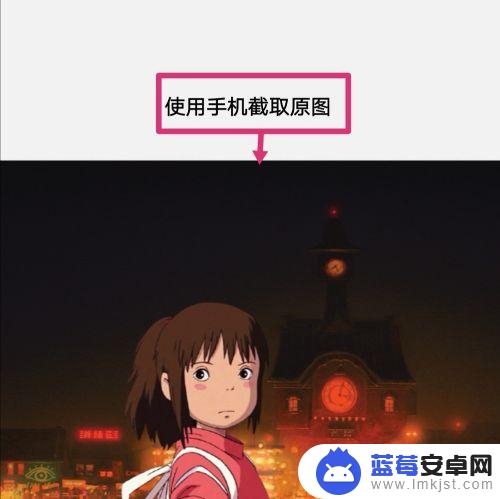
6.之后点击编辑。
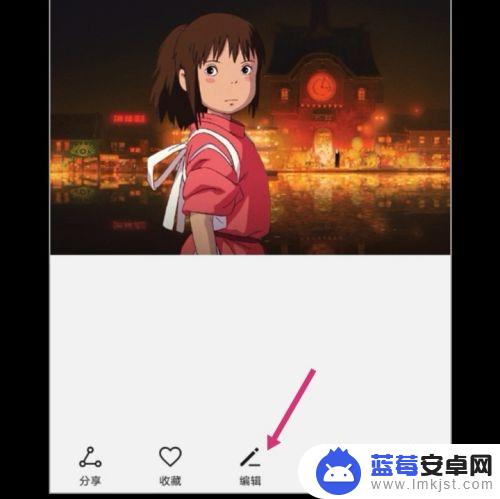
7.进入编辑,拉动图片的四个框。调整到原图大小,然后保存图片。
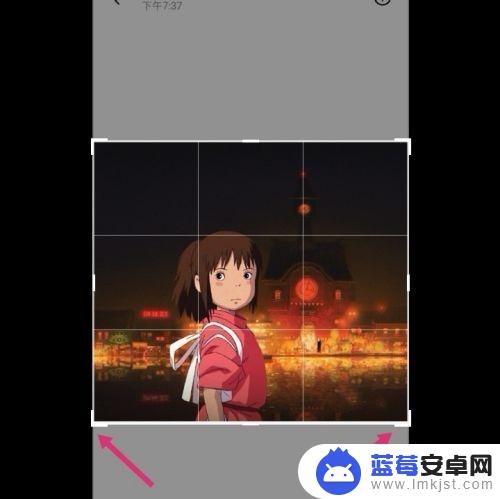
8.调整好的图片,像素就更改成如下大小了:575*516 82.31 KB。
如果要把像素变大一点,选择较高的分辨率。然后调整图片即可。
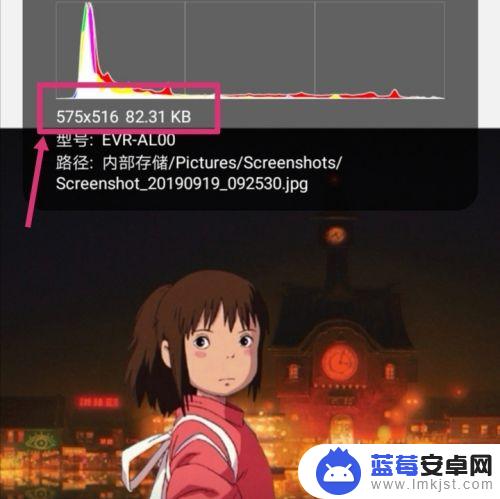
以上就是使用手机调整照片像素的全部内容,如果您有需要,可以按照小编的步骤进行操作,希望对大家有所帮助。












